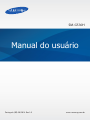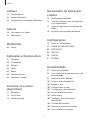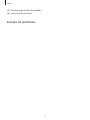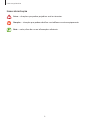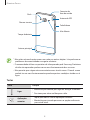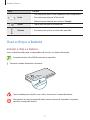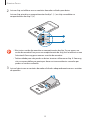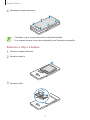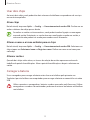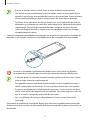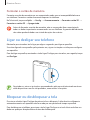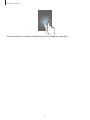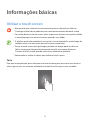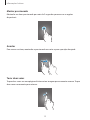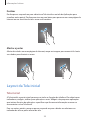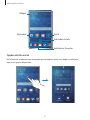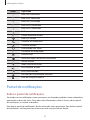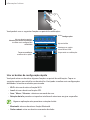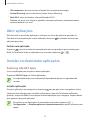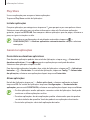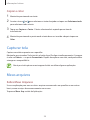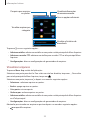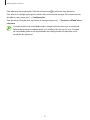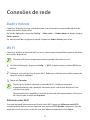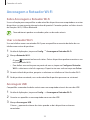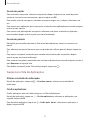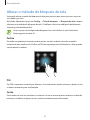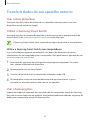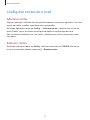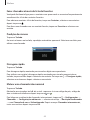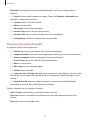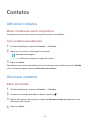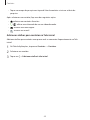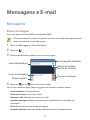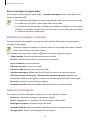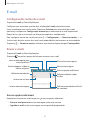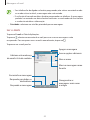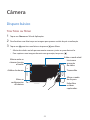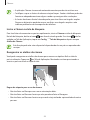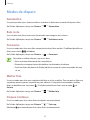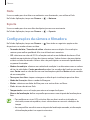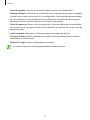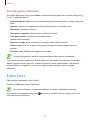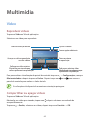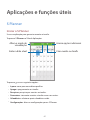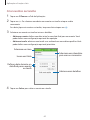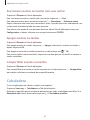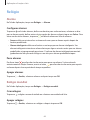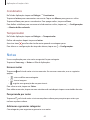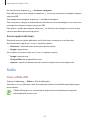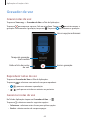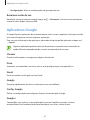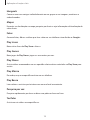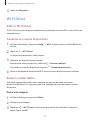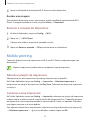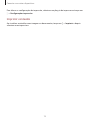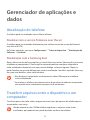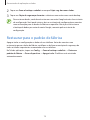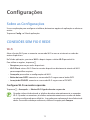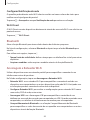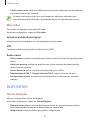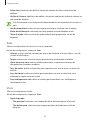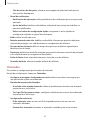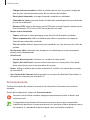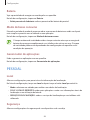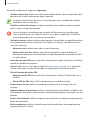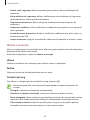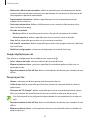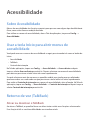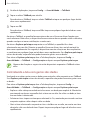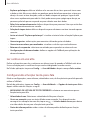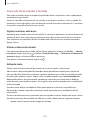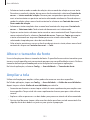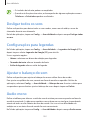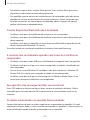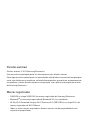Samsung SM-G530H Manual do usuário
- Categoria
- Smartphones
- Tipo
- Manual do usuário
Este manual também é adequado para

2
Índice
Primeiros Passos
7 Layout do aparelho
9 Usar o chip e a bateria
14 Usar um cartão de memória
16 Ligar ou desligar seu telefone
16 Bloquear ou desbloquear a tela
Informações básicas
18 Utilizar o touch screen
20 Layout da Tela inicial
23 Painel de notificações
25 Abrir aplicações
25 Instalar ou desinstalar aplicações
27 Inserir texto
28 Capturar tela
28 Meus arquivos
30 Modo Economia de energia
Conexões de rede
32 Dados móveis
32 Wi-Fi
33 Ancoragem e Roteador Wi-Fi
34 Internet
Personalizando
36 Gerenciar a Tela inicial e a Tela de
Aplicações
38 Configurar papéis de parede e toques
39 Alterar o método de bloqueio de tela
40 Transferir dados de seu aparelho
anterior
41 Configurar contas de e-mail
Telefone
42 Efetuar chamadas
44 Recebimento de chamadas
44 Opções durante chamadas
Contatos
46 Adicionar contatos
46 Gerenciar contatos
Mensagens e E-mail
49 Mensagens
51 E-mail

Índice
3
Gerenciador de aplicações
e dados
76 Atualização do telefone
76 Transferir arquivos entre o dispositivo
e um computador
77 Cópia de segurança e restauração de
dados
78 Restaurar para o padrão de fábrica
Configurações
79 Sobre as Configurações
79 CONEXÕES SEM FIO E REDE
82 DISPOSITIVO
86 PESSOAL
90 CONTAS
91 SISTEMA
Acessibilidade
92 Sobre Acessibilidade
92 Usar a tecla Início para abrir menus de
acessibilidade
92 Retorno de voz (TalkBack)
101 Alterar o tamanho da fonte
101 Ampliar a tela
102 Desligar todos os sons
102 Configurações para legendas
102 Ajustar o balanço do som
102 Áudio mono
103 Configurar atraso do manter
pressionado
103 Controle de interação
103 Atender ou encerrar chamadas
104 Usar o modo só um toque
Câmera
53 Disparo básico
55 Modos de disparo
56 Configurações da câmera e filmadora
Galeria
58 Ver imagens ou vídeos
59 Editar fotos
Multimídia
60 Vídeo
Aplicações e funções úteis
61 S Planner
63 Calculadora
64 Relógio
65 Notas
66 Rádio
68 Gravador de voz
69 Aplicativos Google
Conectar-se a outros
dispositivos
71 Bluetooth
73 Wi-Fi Direct
74 Mobile printing

5
Leia-me primeiro
Por favor leia este manual antes de utilizar seu aparelho de forma a garantir um uso seguro
e adequado.
•
As descrições nesse manual são baseadas nas configurações padrão do aparelho.
•
Alguns conteúdos podem estar diferentes em seu dispositivo dependendo da região,
provedor de serviços ou software do dispositivo.
•
Conteúdos (de alta qualidade) que requerem altos usos de CPU e memória RAM irão
afetar a performance geral do aparelho. Aplicações relacionadas ao conteúdo podem
não funcionar adequadamente dependendo das especificações do aparelho e do
ambiente em que é utilizado.
•
A Samsung não é responsável por problemas no funcionamento causados por
aplicações de qualquer outro fornecedor diferente da Samsung.
•
A Samsung não é responsável por danos ou incompatibilidades causados por edição
do usuário das configurações ou alterações no sistema operacional do software. Tentar
personalizar o sistema operacional pode fazer com que seu telefone ou aplicações não
funcionem de forma adequada.
•
Softwares, fontes de som, papéis de parede, imagens e outras mídias fornecidas
com este aparelho estão licenciadas para uso limitado. A extração e utilização destes
materiais para comercialização ou outros propósitos são infrações à lei dos direitos
autorais. Os usuários são inteiramente responsáveis pelo uso ilegal de mídia.
•
Podem existir cobranças adicionais de acesso referentes à transmissão de dados,
tais como mensagens, transferências e downloads, sincronização automática ou
utilização de serviços de localização dependendo do seu plano de dados. Para grandes
transferências de dados, é recomendável utilizar a função Wi-Fi.
•
Aplicações padrões que vão instaladas no aparelho estão sujeitas a atualizações e
podem deixar de ser suportadas sem aviso prévio. Se você tiver dúvidas sobre uma
aplicação fornecida com o aparelho, contate o atendimento ao cliente Samsung. Para
aplicações instaladas pelo usuário contate as operadoras de serviço.
•
Alterar o sistema operacional do aparelho ou instalar softwares de fontes não oficiais
pode resultar em mau funcionamento do aparelho e corrompimento ou perda de
dados. Essas ações são violações do seu contrato de licença Samsung e irá anular sua
garantia.

Leia-me primeiro
6
Ícones de instrução
Aviso— situações que podem prejudicar você ou terceiros.
Atenção— situações que podem danificar seu telefone ou outro equipamento.
Nota— notas, dicas de uso ou informações adicionais.

7
Primeiros Passos
Layout do aparelho
Microfone
Touch screen
Câmera frontal
Sensor de luz/
proximidade
Conector
multifuncional
Tecla Início
Tecla aplicativos
recentes
Tecla Ligar
Fone
Tecla Voltar

Primeiros Passos
8
Tecla Volume
Alto-falante
Conector do
fone de ouvido
Antena do GPS
Tampa da bateria
Antena principal
Câmera traseira
Flash
•
Não cubra a área da antena com suas mãos ou outros objetos. Isto pode causar
problemas de conectividade ou esgotar a bateria.
•
É recomendado utilizar um protetor de tela aprovado pela Samsung. Protetores
de tela não aprovados podem causar mau funcionamento dos sensores.
•
Não permita que a água entre em contato com o touch screen. O touch screen
poderá ter um mau funcionamento quando exposto a condições úmidas ou à
água.
Teclas
Tecla Função
Ligar
•
Mantenha pressionada para ligar ou desligar o telefone.
•
Pressione para ativar ou bloquear a tela.
Aplicações
recentes
•
Toque para abrir a lista de aplicações recentes.
•
Mantenha pressionada para acessar opções adicionais
para a tela atual.

Primeiros Passos
9
Tecla Função
Início
•
Pressione para ativar a tela enquanto estiver bloqueada.
•
Pressione para retornar à Tela inicial.
•
Mantenha pressionada para iniciar o
Google
.
Voltar
•
Toque para retornar à tela anterior.
Volume
•
Pressione para ajustar o volume do aparelho.
Usar o chip e a bateria
Instalar o chip e a bateria
Insira o chip fornecido pela sua operadora de serviços e a bateria fornecida.
Somente cartões microSIM funcionam no aparelho.
1
Remova a tampa da bateria e a bateria.
Tome cuidado para não ferir suas unhas ao remover a tampa da bateria.
Não entorte ou torça a tampa da bateria excessivamente. Fazendo isso poderá
danificar a tampa da bateria.

Primeiros Passos
10
2
Insira o chip no telefone com os contatos dourados voltados para baixo.
Insira o chip primário no compartimento do chip 1 ( 1 ) e o chip secundário no
compartimento do chip 2 ( 2 ).
1
2
•
Não insira o cartão de memória no compartimento do chip. Se, por acaso, um
cartão de memória ficar preso no compartimento do chip, leve o telefone a uma
Autorizada Samsung para remover o cartão de memória.
•
Tenha cuidado para não perder ou deixar terceiros utilizarem o chip. A Samsung
não se responsabiliza por quaisquer danos ou inconveniências causados por
perdas ou cartões roubados.
3
Insira a bateria com os contatos dourados alinhados adequadamente com os contatos
do aparelho.
1
2

Primeiros Passos
11
4
Recoloque a tampa da bateria.
•
Certifique-se que a tampa da bateria esteja bem fechada.
•
Use somente tampas e acessórios aprovados pela Samsung no aparelho.
Remover o chip e a bateria
1
Remova a tampa da bateria.
2
Remova a bateria.
3
Remova o chip.

Primeiros Passos
12
Usar dois chips
Ao inserir dois chips, você poderá ter dois números de telefone ou operadoras de serviços
em um único aparelho.
Ativar chips
Na tela inicial, toque em
Aplic.
→
Config.
→
Gerenciamento de cartão SIM
. Deslize um ou
ambos seletores dos chips para a direita.
Se ambos os cartões estiverem ativos, você poderá receber ligações e mensagens
em cada cartão. Entretanto, se você estiver em uma ligação usando um cartão, o
outro cartão não poderá ser usado para receber novas chamadas.
Alterar o nome e o ícone exibidos para os chips
Na tela inicial, toque em
Aplic.
→
Config.
→
Gerenciamento de cartão SIM
. Selecione um
chip e toque em
Selecionar ícone
ou
Registrar nome
. Defina um nome e um ícone para
cada chip.
Alternar cartões
Quando dois chips estão ativos, os ícones de seleção de cartões aparecem na área de
trabalho do painel de notificações. Abra o painel de notificações e depois selecione um
cartão.
Carregar a bateria
Use o carregador para carregar a bateria antes de usar o telefone pela primeira vez.
Também é possível utilizar um computador para carregar a bateria ao conectá-los via cabo
USB.
Utilize somente os carregadores, baterias e cabos aprovados pela Samsung. Utilizar
carregadores ou cabos não autorizados pode causar estouro na bateria ou danificar
seu telefone.

Primeiros Passos
13
•
Quando o nível da bateria estiver fraco, o ícone da bateria aparece vazio.
•
Se a bateria estiver completamente descarregada, você não conseguirá ligar o
aparelho, mesmo que o carregador de bateria esteja conectado. Espere a bateria
descarregada carregar por alguns minutos antes de tentar ligar o aparelho.
•
Se utilizar várias aplicações ao mesmo tempo, tais como aplicações de rede ou
aplicações que precisem de conexão a outro dispositivo, a bateria descarregará
rapidamente. Para evitar desconectar da rede ou esgotar a bateria durante
uma transferência de dados, sempre use essas aplicações depois de carregar
completamente a bateria.
Conecte a pequena extremidade do carregador no conector do carregador de bateria do
aparelho e, em seguida, conecte a extremidade maior do carregador em uma tomada.
Conectar o carregador incorretamente pode causar sérios danos ao telefone.
Quaisquer danos causados por uso incorreto não terão cobertura da garantia.
•
O telefone pode ser utilizado enquanto carrega, porém pode levar mais tempo
para carregar a bateria completamente.
•
Se o aparelho receber uma fonte de alimentação instável enquanto carrega, o
touch screen pode não funcionar. Se isto acontecer, desconecte o carregador.
•
Durante o carregamento, o telefone pode se aquecer. Isto é normal e não deve
afetar a vida útil ou desempenho de seu telefone. Se a bateria aquecer mais do
que o normal, o carregador pode parar de funcionar.
•
Se o seu telefone não carregar adequadamente, leve-o a uma Autorizada
Samsung.
Desconecte o aparelho do carregador depois que ele estiver completamente carregado.
Primeiro remova o conector do carregador de bateria do aparelho e depois desconecte-o
da tomada.

Primeiros Passos
14
Não retire a bateria enquanto o aparelho estiver conectado ao carregador de
bateria. Isso pode causar danos ao telefone.
Para economizar energia, retire o carregador quando não estiver em uso.
O carregador não possui um botão Ligar/Desligar, então você deve retirá-lo da
tomada para evitar desperdício de energia. O carregador deve permanecer na
tomada quando em uso e facilmente acessível enquanto carrega.
Reduzir o consumo da bateria
Seu telefone oferece opções que ajudam a economizar a energia da bateria.
Ao personalizar essas opções e desativar funções de plano de fundo, você pode utilizar o
telefone por mais tempo entre carregamentos:
•
Quando não estiver utilizando o telefone, altere para o modo de bloqueio ao
pressionar a tecla Ligar/Desligar.
•
Feche aplicações desnecessárias com o gerenciador de tarefas.
•
Desative a função Bluetooth.
•
Desative a função Wi-Fi.
•
Desative a sincronização automática das aplicações.
•
Diminua o tempo da luz de fundo.
•
Diminua o brilho da tela.
Usar um cartão de memória
Instalar um cartão de memória
Seu telefone aceita cartões de memória com capacidade máxima de 64 GB. Dependendo
do fabricante e do tipo do cartão, alguns cartões de memória podem não ser compatíveis
com seu telefone.
•
Alguns cartões de memória podem não ser totalmente compatíveis com o
dispositivo. Utilizar um cartão de memória incompatível pode danificar o
aparelho ou o cartão de memória ou corromper os dados armazenados no
cartão de memória.
•
Tenha cuidado ao inserir o cartão de memória na posição correta.

Primeiros Passos
15
•
Seu telefone suporta apenas estrutura de arquivo FAT para cartões de memória.
Ao inserir um cartão com uma estrutura de arquivo diferente, seu telefone irá
solicitar que o cartão seja formatado.
•
Excluir e gravar frequentemente diminuirá o tempo de vida útil do cartão de
memória.
•
Ao inserir um cartão de memória em seu dispositivo, o diretório do cartão de
memória será exibido na pasta
Meus Arq.
→
Cartão SD
.
1
Retire a tampa da bateria.
2
Insira um cartão de memória com os contatos dourados virados para baixo.
3
Recoloque a tampa da bateria.
Remover o cartão de memória
Antes de remover o cartão de memória, primeiro desinstale-o para uma remoção segura.
Na tela inicial, toque em
Aplic.
→
Config.
→
Armazenamento
→
Remover o cartão SD
.
1
Retire a tampa da bateria.
2
Retire o cartão de memória.
3
Recoloque a tampa da bateria.
Não remova um cartão de memória enquanto o telefone transfere ou acessa
informações. Ao fazer isso, dados podem ser perdidos ou corrompidos ou danificar
o cartão de memória ou telefone. A Samsung não se responsabiliza por perdas
causadas por mau uso de cartões de memória danificados, incluindo perda de
dados.

Primeiros Passos
16
Formatar o cartão de memória
Formatar o cartão de memória em um computador pode causar incompatibilidade com
seu telefone. Formate o cartão de memória apenas no telefone.
Na Tela inicial, toque em
Aplic.
→
Config.
→
Armazenamento
→
Formatar cartão SD
→
Formatar o cartão SD
→
Apagar tudo
.
Antes de formatar o cartão de memória, não se esqueça de fazer uma cópia de
todos os dados importantes armazenados em seu telefone. A garantia do fabricante
não cobre perda de dados em virtude de ações de usuários.
Ligar ou desligar seu telefone
Mantenha pressionada a tecla Ligar por alguns segundos para ligar o aparelho.
Se estiver ligando seu aparelho pela primeira vez, siga as instruções na tela para configurar
seu aparelho.
Para desligar o aparelho, mantenha a tecla Ligar/Desligar pressionada e, em seguida, toque
em
Desligar
.
Siga todos os avisos e instruções recomendados pelo pessoal autorizado em áreas
onde dispositivos sem fio são proibidos, como aviões e hospitais.
Bloquear ou desbloquear a tela
Pressionar o botão Ligar/Desligar desativa a tela e a bloqueia. A tela desativa e bloqueia
automaticamente se o aparelho não for usado por um período de tempo específico.
Para desbloquear o telefone, pressione a tecla Ligar/Desligar ou a tecla Início e deslize seu
dedo em qualquer direção dentro da área de desbloqueio.

Primeiros Passos
17
Você pode alterar o código de desbloqueio para desbloquear o aparelho.

18
Informações básicas
Utilizar o touch screen
•
Não permita que a tela entre em contato com outros dispositivos elétricos.
Descargas eletrostáticas podem causar mau funcionamento do touch screen.
•
Para evitar danos ao touch screen, não o toque com nenhum instrumento afiado
e não aplique pressão excessiva com a ponta de seus dedos.
•
O telefone pode não reconhecer seus gestos se você executá-los muito longe do
telefone ou ao usar acessórios de cores escuras, como luvas.
•
Deixar o touch screen ativo por longos períodos de tempo pode resultar em
falhas na imagem (imagem desvanecendo na tela) ou imagem fantasma.
Desative o touch screen quando não estiver utilizando o aparelho.
•
Recomenda-se utilizar os dedos para utilizar o touch screen.
Tocar
Para abrir uma aplicação, para selecionar um item do menu,para pressionar uma tecla na
tela ou para inserir um caractere utilizando o teclado na tela, toque-a com um dedo.

Informações básicas
19
Manter pressionado
Mantenha um item pressionado por mais de 2 segundos para acessar as opções
disponíveis.
Arrastar
Para mover um item, mantenha-o pressionado e arraste-o para a posição desejada.
Tocar duas vezes
Toque duas vezes em uma página da Internet ou imagem para aumentar o zoom. Toque
duas vezes novamente para retornar.

Informações básicas
20
Deslizar
Deslize para a esquerda ou para a direita na Tela inicial ou na tela de Aplicações para
visualizar outro painel. Deslize para cima ou para baixo para percorrer em uma página da
Internet ou em uma lista de itens como a de contatos.
Afastar e juntar
Afaste dois dedos em uma página da Internet, mapa ou imagem para aumentá-la. Junte
seus dedos para diminuir o zoom.
Layout da Tela inicial
Tela inicial
A Tela inicial é o ponto inicial para acessar todas as funções do telefone. Ela exibe ícones
indicadores, widgets, atalhos para aplicações e mais. Widgets são pequenas aplicações
que iniciam funções de aplicações específicas que fornecem informações um acesso
conveniente na sua Tela inicial.
Para ver outros painéis, percorra para a esquerda ou para a direita ou selecione um
indicador de tela na parte inferior da tela.
A página está carregando...
A página está carregando...
A página está carregando...
A página está carregando...
A página está carregando...
A página está carregando...
A página está carregando...
A página está carregando...
A página está carregando...
A página está carregando...
A página está carregando...
A página está carregando...
A página está carregando...
A página está carregando...
A página está carregando...
A página está carregando...
A página está carregando...
A página está carregando...
A página está carregando...
A página está carregando...
A página está carregando...
A página está carregando...
A página está carregando...
A página está carregando...
A página está carregando...
A página está carregando...
A página está carregando...
A página está carregando...
A página está carregando...
A página está carregando...
A página está carregando...
A página está carregando...
A página está carregando...
A página está carregando...
A página está carregando...
A página está carregando...
A página está carregando...
A página está carregando...
A página está carregando...
A página está carregando...
A página está carregando...
A página está carregando...
A página está carregando...
A página está carregando...
A página está carregando...
A página está carregando...
A página está carregando...
A página está carregando...
A página está carregando...
A página está carregando...
A página está carregando...
A página está carregando...
A página está carregando...
A página está carregando...
A página está carregando...
A página está carregando...
A página está carregando...
A página está carregando...
A página está carregando...
A página está carregando...
A página está carregando...
A página está carregando...
A página está carregando...
A página está carregando...
A página está carregando...
A página está carregando...
A página está carregando...
A página está carregando...
A página está carregando...
A página está carregando...
A página está carregando...
A página está carregando...
A página está carregando...
A página está carregando...
A página está carregando...
A página está carregando...
A página está carregando...
A página está carregando...
A página está carregando...
A página está carregando...
A página está carregando...
A página está carregando...
A página está carregando...
A página está carregando...
A página está carregando...
A página está carregando...
A página está carregando...
A página está carregando...
A página está carregando...
A página está carregando...
-
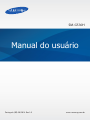 1
1
-
 2
2
-
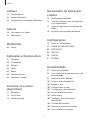 3
3
-
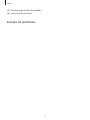 4
4
-
 5
5
-
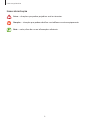 6
6
-
 7
7
-
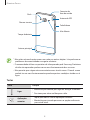 8
8
-
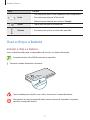 9
9
-
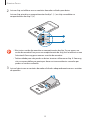 10
10
-
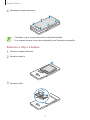 11
11
-
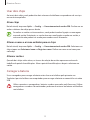 12
12
-
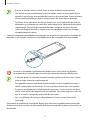 13
13
-
 14
14
-
 15
15
-
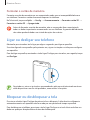 16
16
-
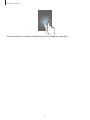 17
17
-
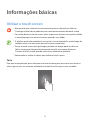 18
18
-
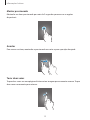 19
19
-
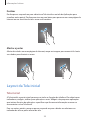 20
20
-
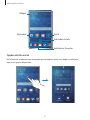 21
21
-
 22
22
-
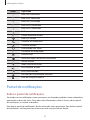 23
23
-
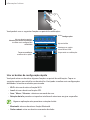 24
24
-
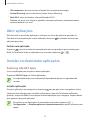 25
25
-
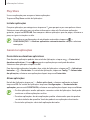 26
26
-
 27
27
-
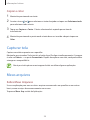 28
28
-
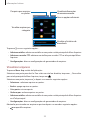 29
29
-
 30
30
-
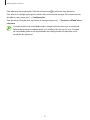 31
31
-
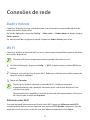 32
32
-
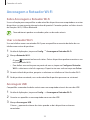 33
33
-
 34
34
-
 35
35
-
 36
36
-
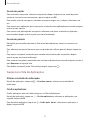 37
37
-
 38
38
-
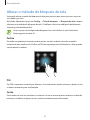 39
39
-
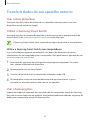 40
40
-
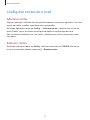 41
41
-
 42
42
-
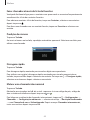 43
43
-
 44
44
-
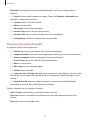 45
45
-
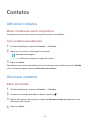 46
46
-
 47
47
-
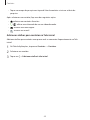 48
48
-
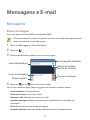 49
49
-
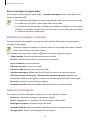 50
50
-
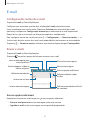 51
51
-
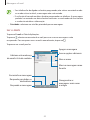 52
52
-
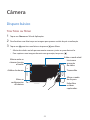 53
53
-
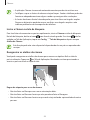 54
54
-
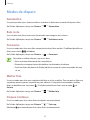 55
55
-
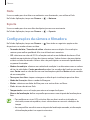 56
56
-
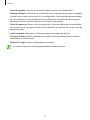 57
57
-
 58
58
-
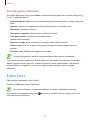 59
59
-
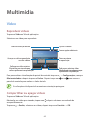 60
60
-
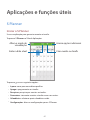 61
61
-
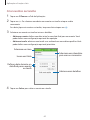 62
62
-
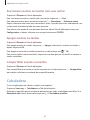 63
63
-
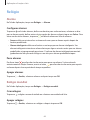 64
64
-
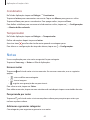 65
65
-
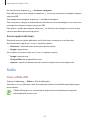 66
66
-
 67
67
-
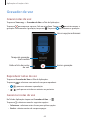 68
68
-
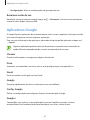 69
69
-
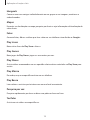 70
70
-
 71
71
-
 72
72
-
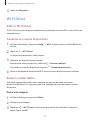 73
73
-
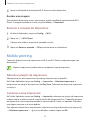 74
74
-
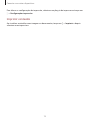 75
75
-
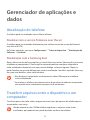 76
76
-
 77
77
-
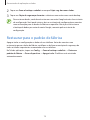 78
78
-
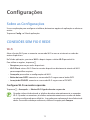 79
79
-
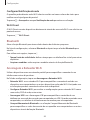 80
80
-
 81
81
-
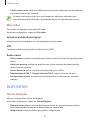 82
82
-
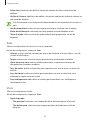 83
83
-
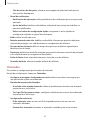 84
84
-
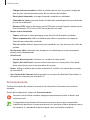 85
85
-
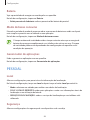 86
86
-
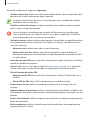 87
87
-
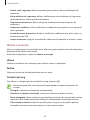 88
88
-
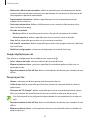 89
89
-
 90
90
-
 91
91
-
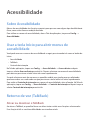 92
92
-
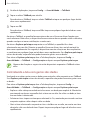 93
93
-
 94
94
-
 95
95
-
 96
96
-
 97
97
-
 98
98
-
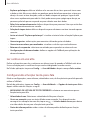 99
99
-
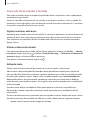 100
100
-
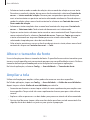 101
101
-
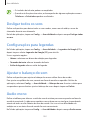 102
102
-
 103
103
-
 104
104
-
 105
105
-
 106
106
-
 107
107
-
 108
108
-
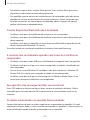 109
109
-
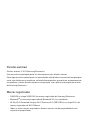 110
110
Samsung SM-G530H Manual do usuário
- Categoria
- Smartphones
- Tipo
- Manual do usuário
- Este manual também é adequado para